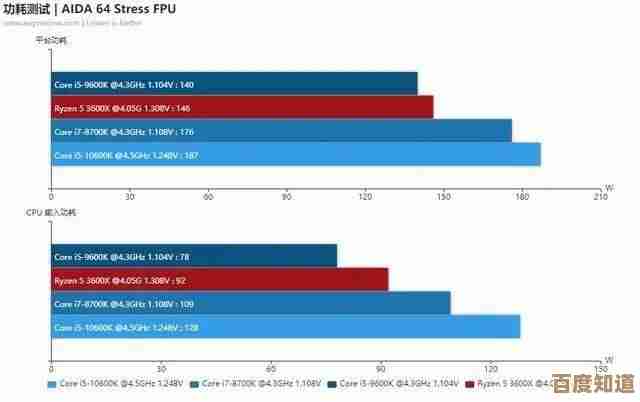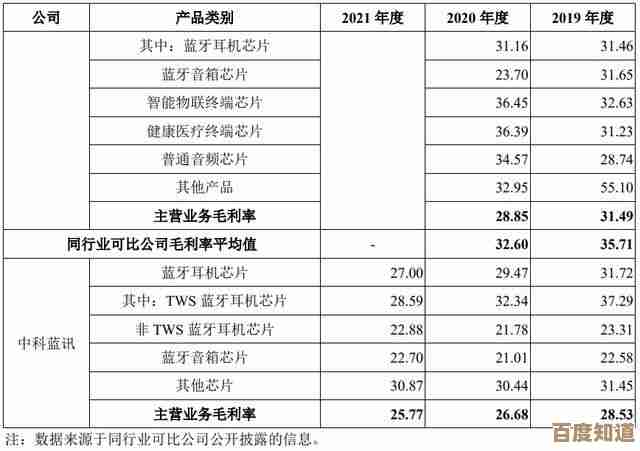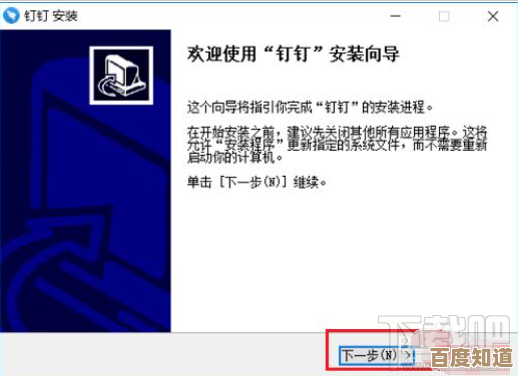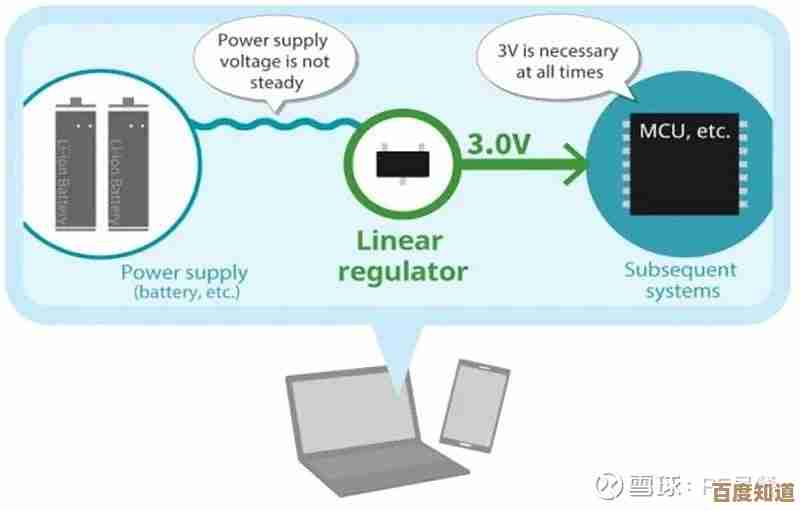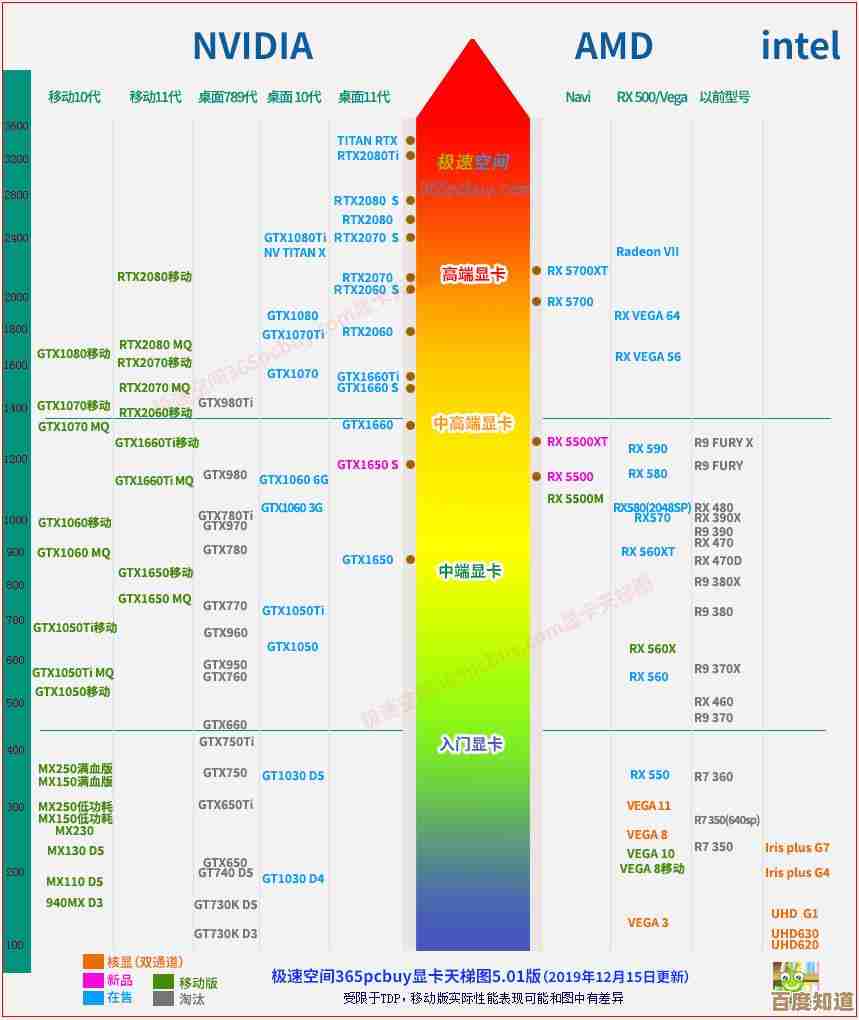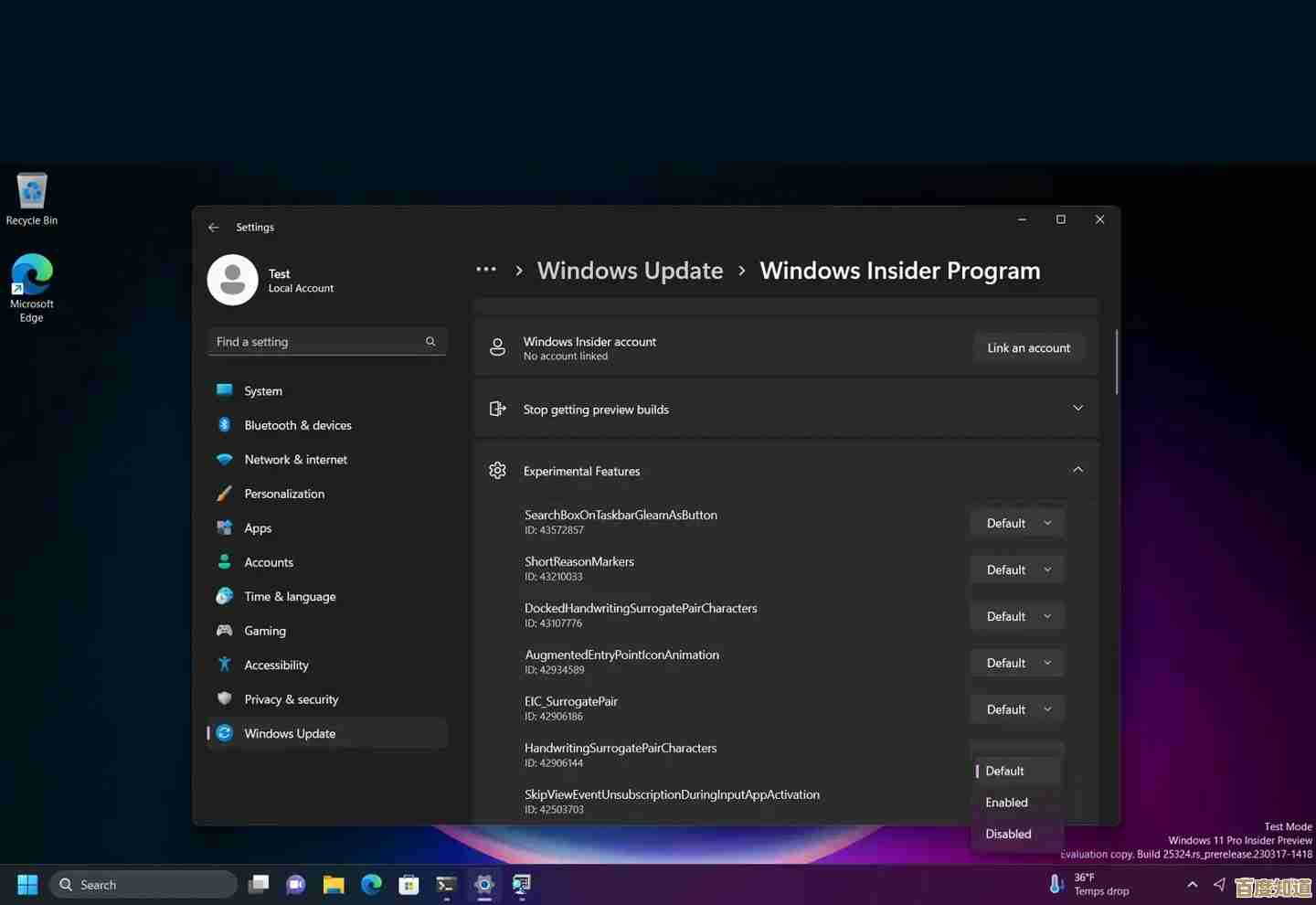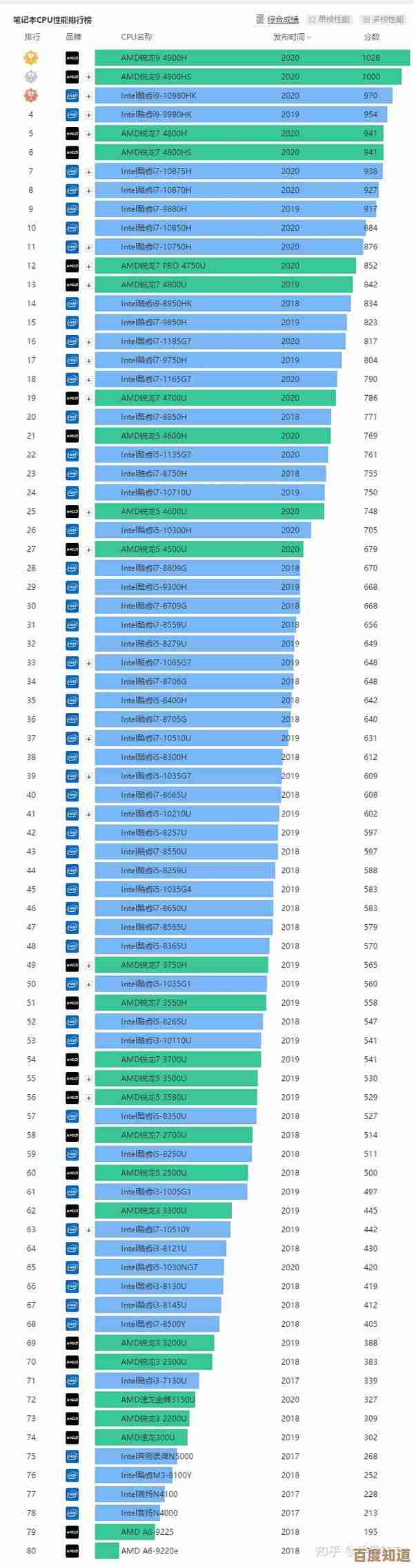为何Windows 11无法完成系统重置?详细解析与处理指南
- 游戏动态
- 2025-11-04 05:29:02
- 4
当我们遇到Windows 11系统运行缓慢、出现各种疑难杂症时,系统重置无疑是一个极具吸引力的解决方案,它承诺能将系统恢复到初始状态,同时提供保留个人文件的选项,感觉就像给电脑做了一次“大扫除”,有时这个过程并非一帆风顺,你可能会遇到重置失败、卡在某个百分比、或者直接报错的情况,这非常令人沮丧,究竟是什么原因导致了这些问题,我们又该如何应对呢?
为何Windows 11重置会失败?深层原因解析
根据微软官方支持文档和大量用户实践经验,重置失败通常不是单一原因造成的,而是由以下几个关键因素共同或单独作用的结果。
-
系统文件损坏或丢失:这是最常见的原因之一。 重置过程本身需要依赖Windows系统内一套完整的恢复环境和核心文件来执行操作,如果你的系统因为病毒入侵、不当的软件卸载或硬盘坏道等原因,导致这些关键文件损坏或丢失,重置过程就像是一个建筑师找不到设计图纸,自然无法继续施工,微软社区中常有用户反馈,重置在刚开始或进行到某个阶段时失败,并提示“无法重置PC”或“问题未做任何更改”,很多时候根源就在于此。
-
恢复分区损坏或空间不足:Windows系统通常会在硬盘上划分出一个隐藏的“恢复分区”,里面存储着用于重置的系统镜像。 如果你曾经对硬盘分区进行过调整(如合并、删除分区),或者使用第三方磁盘管理工具不当,可能会意外损坏这个恢复分区,如果你的电脑制造商为了节省成本,只预留了极小的恢复分区空间,而系统更新累积后,新的恢复镜像大小超过了预留空间,也会导致重置无法进行,根据技术网站如How-To Geek的分析,这是OEM品牌电脑(如联想、戴尔、惠普)可能遇到的问题。
-
安全软件或防病毒程序干扰: 为了保护系统,第三方安全软件(如360、火绒、卡巴斯基等)会深度监控系统的核心操作,重置过程涉及对系统底层文件的深度读写,这种行为可能会被安全软件误判为恶意攻击或病毒行为,从而进行拦截或阻止,导致重置过程中断,许多用户在论坛上分享经验时都提到,在重置前禁用所有第三方安全软件是成功的关键一步。

-
硬盘驱动器(尤其是固态硬盘)问题: 硬盘是存储所有数据的物理基础,如果硬盘存在物理坏道(机械硬盘)或存储单元老化(固态硬盘),在重置过程中读取或写入数据时就会失败,固态硬盘的驱动程序如果与当前系统版本不兼容,也可能引发各种不可预知的错误,包括重置失败,Windows Central等科技媒体曾指出,运行硬盘检查工具是排查此类问题的首要步骤。
-
系统更新过程中的冲突: Windows正在后台下载或安装更新,此时发起重置操作可能会产生冲突,重置过程要求系统处于一个相对“静止”和稳定的状态,而并发的更新进程可能会锁定某些文件,导致重置无法顺利完成。
一步步来:实用处理指南
面对重置失败,不要慌张,可以按照以下步骤从简到繁进行排查和解决。

第一步:基础检查与简单重启
- 断开外围设备: 拔掉所有非必需的USB设备,如打印机、外接硬盘、U盘等,只保留键盘和鼠标,某些外设的驱动可能会在重置过程中造成干扰。
- 连接电源: 如果是笔记本电脑,务必插上电源适配器,确保整个重置过程不会因电量耗尽而中断。
- 彻底重启电脑: 有时简单的重启可以解决临时的系统冲突,重启后,再次尝试重置操作。
第二步:进入安全模式尝试重置 如果常规模式下重置失败,可以尝试在安全模式下进行,安全模式只加载最核心的驱动和系统服务,可以最大程度避免第三方软件的干扰。
- 如何进入? 在系统设置 -> 恢复 -> 高级启动 -> 立即重新启动,然后依次选择“疑难解答” -> “高级选项” -> “启动设置” -> “重启”,然后按数字键“4”或“F4”进入安全模式。
- 在安全模式下,再次前往设置 -> 系统 -> 恢复,尝试执行重置。
第三步:使用Windows恢复环境(WinRE) 如果系统已经无法正常启动,或者上述方法无效,我们可以直接启动到更底层的Windows恢复环境。
- 如何进入? 在开机时看到Windows徽标前,连续强制关机再开机2到3次,系统会自动进入“自动修复”界面,并最终引导至WinRE,或者,你也可以准备一个Windows 11安装U盘,从U盘启动。
- 在WinRE中,你有几个选择:
- 再次尝试系统重置: 在“选择一个选项”界面,点击“疑难解答” -> “重置此电脑”,这里提供的重置选项有时比在系统内更有效。
- 使用启动修复: 在“高级选项”中运行“启动修复”,它可以自动诊断和修复一些阻止Windows启动的问题,或许能解决重置的障碍。
- 使用命令提示符进行系统文件检查: 在“高级选项”中打开“命令提示符”,输入
sfc /scannow并回车,这个命令会扫描并修复受保护的系统文件,修复成功后再尝试重置。
第四步:最后的武器——使用安装介质进行全新安装 如果以上所有方法都失败了,那么最彻底的方式就是使用Windows 11安装U盘进行“干净安装”,这相当于在空白的画布上重新作画,能解决几乎所有与系统文件和分区相关的问题。
- 准备工作: 你需要另一台能正常上网的电脑和一个至少8GB的U盘,从微软官网下载“Windows 11介质创建工具”来制作安装U盘。切记,在此之前,一定要备份C盘所有重要文件到其他硬盘或U盘,因为此操作会清空C盘。
- 执行安装: 从安装U盘启动,在安装界面,当要求你选择安装位置时,可以删除原有的所有分区(这会清除所有数据),然后在一个未分配的空间上直接点击“下一步”,Windows安装程序会自动创建所需的分区并进行一次纯净的安装。
Windows 11重置失败是一个常见但通常可以解决的问题,关键在于耐心排查,从最简单的可能性开始,逐步深入,如果所有软件方法都无效,那么就需要考虑硬盘是否存在物理损坏的可能性,那时可能就需要寻求专业的技术支持了。
本文由呼沛容于2025-11-04发表在笙亿网络策划,如有疑问,请联系我们。
本文链接:http://www.haoid.cn/yxdt/56131.html